解决方案:修复 Photoshop 中键盘快捷键无效的问题
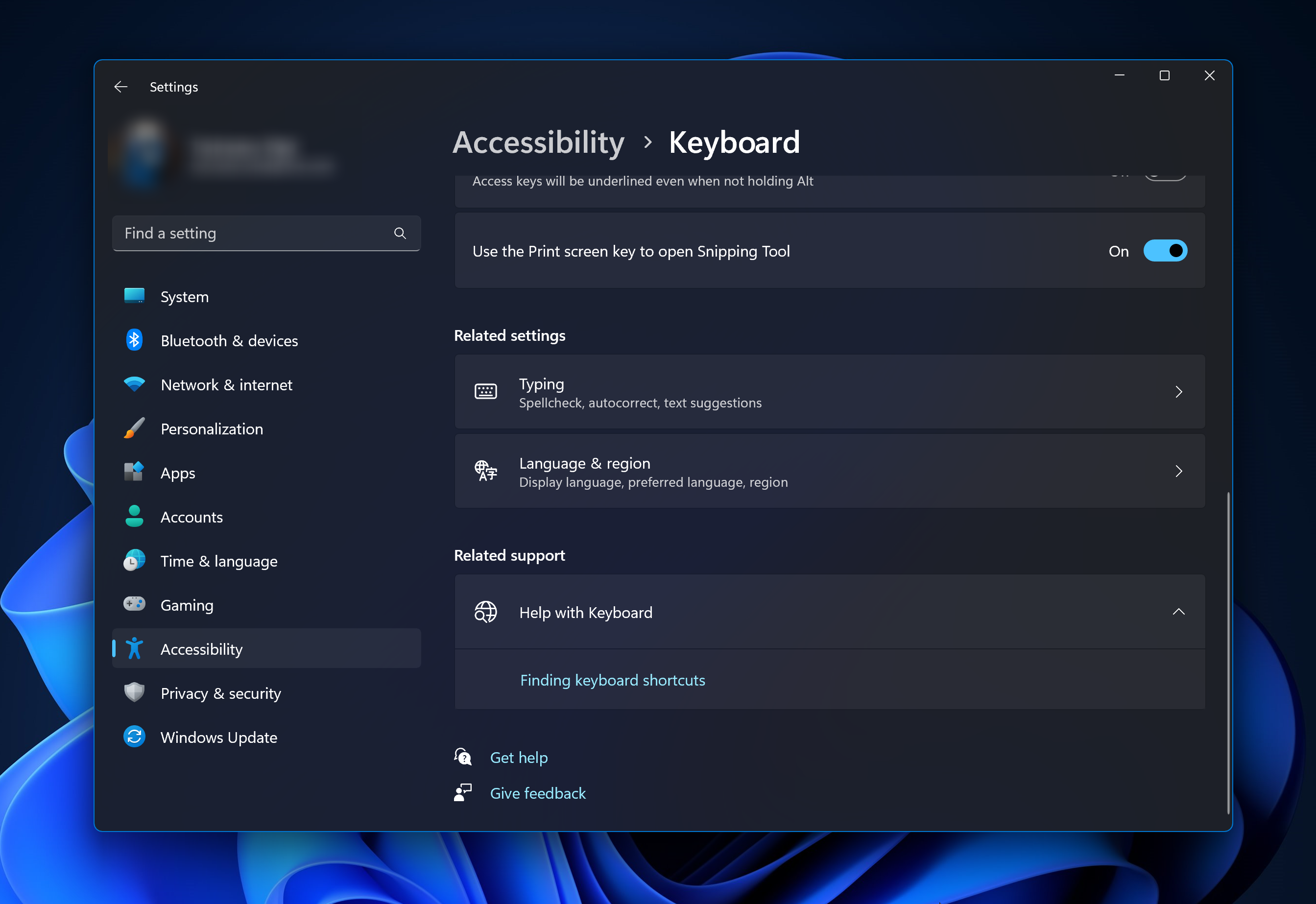
Adobe Photoshop是数字设计的行业标准,每天都受到在线社区的喜爱和使用。但是,当键盘快捷键卡顿或完全失败时,它会显着降低任何项目或您在 Windows 11 上的整体生产力。
无论您是经验丰富的设计师还是只是涉足照片编辑,这些故障都不仅仅是Photoshop和Photoshop CC中的小麻烦。首先,让我们看看自定义快捷方式或默认快捷方式停止工作的常见原因。
为什么我的快捷方式在 Photoshop 中不起作用?
- 自定义工作区设置:有时,在工作区设置之间调整或切换可能会重置键盘快捷键。
- 粘滞键:此辅助功能可能会无意中激活,从而影响快捷方式行为。如果 Shift 键或 CTRL 键受到影响,这可能是原因。
- 过时的 Photoshop 版本:运行过时的版本可能会导致特定快捷键出现故障。
- 损坏的首选项文件:Photoshop的首选项文件可能会随着时间的推移而损坏。
- 与其他软件冲突:其他正在运行的软件有时会干扰Photoshop的操作。检查键盘驱动程序或重置为默认设置可以在这里解决问题。
如果我的键盘快捷键在 Photoshop 中不起作用,如何修复它们?
1. 重置工作区设置
- 打开 Photoshop。
- 转到菜单栏中的窗口>工作区>重置[您当前的工作区]。
- 重新启动 Photoshop 并检查快捷方式是否正常运行。
2.禁用粘滞键

- 在 Windows 11 中,键入搜索栏中的设置并单击它。
- 在“交互”下找到“辅助功能”>,单击“键盘”。
- 关闭粘滞键。
- 重新启动 Photoshop 并测试快捷方式。
注意:还要查找可能会干扰键盘快捷键的任何其他相关设置(如过滤键)。
3. 更新 Photoshop
- 打开 Photoshop。
- 单击菜单栏中的帮助>更新。
- 如果有可用更新,请下载并安装它们。之后重新打开 Photoshop。
4. 重置 Photoshop 首选项
- 关闭 Photoshop。
- 重新启动 Photoshop,同时按住 Ctrl + Alt + Shift (Windows) 或 Cmd + Option + Shift (Mac)。一个对话框将询问您是否要删除 Photoshop 设置文件;单击“是”。
- 这会将 Photoshop 首选项重置为默认值。检查问题是否已解决。
注意:重置偏好设置意味着自定义设置将丢失,因此请确保您已保存或记下所有自定义配置。
5. 检查软件冲突
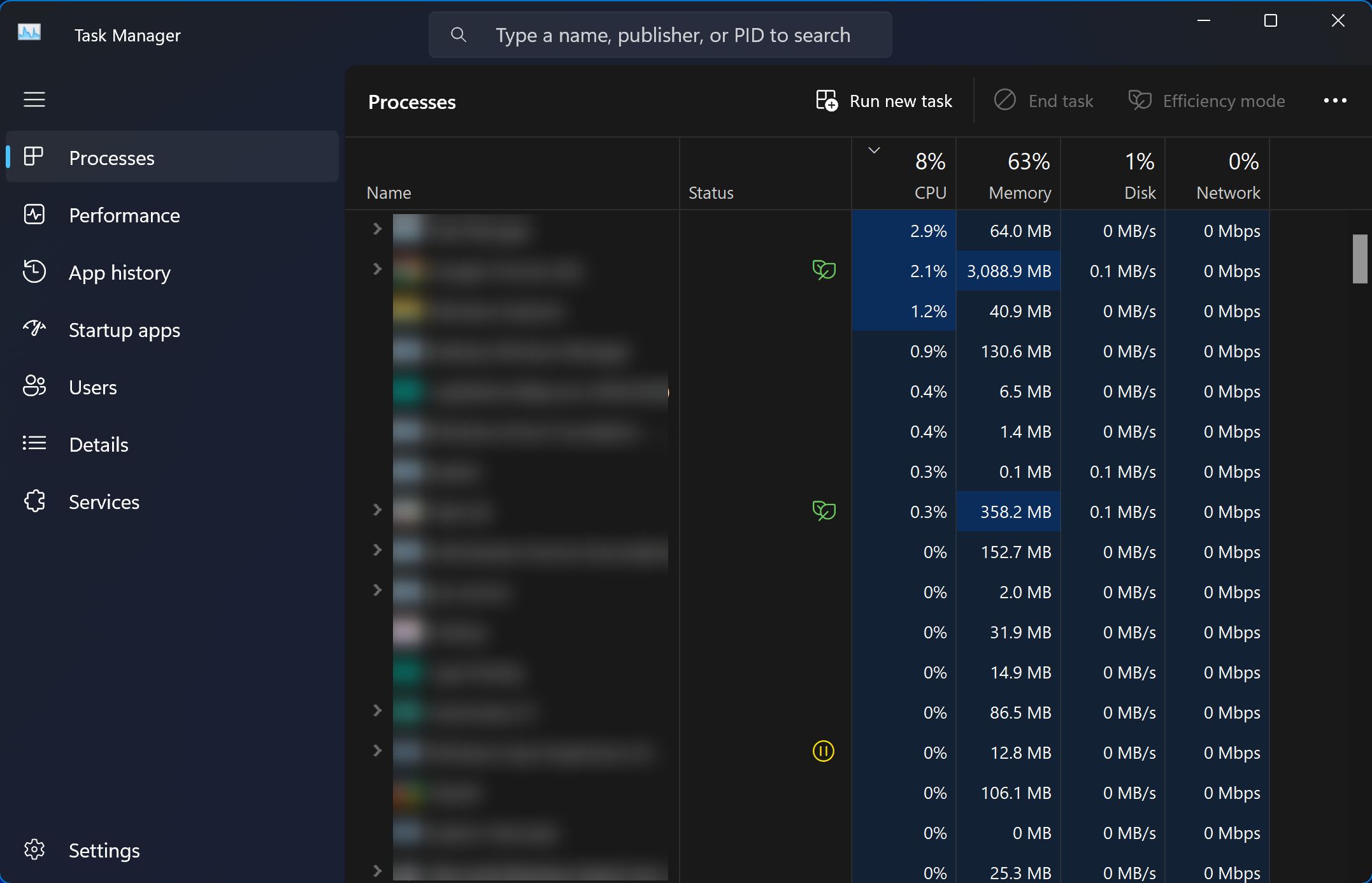
- 关闭 Photoshop 和任何其他正在运行的应用程序。检查 Windows 11 的任务管理器以确保所有应用程序实例都已关闭。
- 重新打开 Photoshop 并测试快捷方式。
- 如果快捷方式正常工作,请单独打开其他应用程序以识别潜在的冲突。确定后,请考虑更新或替换冲突的软件。
您可以通过系统地完成上述解决方案来对 Photoshop 中的大多数键盘快捷键相关问题进行故障排除和解决。定期软件更新和偶尔的偏好检查可以先发制人地解决这些问题,确保无摩擦的设计体验。
当键盘快捷键在 Windows 11 中不适用于不同的应用程序时,它会严重减慢您的工作流程,而 Photoshop CC 并不是唯一遇到此问题的人。用户在Chrome,Microsoft Word甚至Microsoft Excel上报告了相同的情况,但我们已经找到了所有这些问题的修复程序。
以上是解决方案:修复 Photoshop 中键盘快捷键无效的问题的详细内容。更多信息请关注PHP中文网其他相关文章!

热AI工具

Undresser.AI Undress
人工智能驱动的应用程序,用于创建逼真的裸体照片

AI Clothes Remover
用于从照片中去除衣服的在线人工智能工具。

Undress AI Tool
免费脱衣服图片

Clothoff.io
AI脱衣机

AI Hentai Generator
免费生成ai无尽的。

热门文章

热工具

记事本++7.3.1
好用且免费的代码编辑器

SublimeText3汉化版
中文版,非常好用

禅工作室 13.0.1
功能强大的PHP集成开发环境

Dreamweaver CS6
视觉化网页开发工具

SublimeText3 Mac版
神级代码编辑软件(SublimeText3)

热门话题
 Edge浏览器怎么将网页用快捷方式发送到桌面?
Mar 14, 2024 pm 05:22 PM
Edge浏览器怎么将网页用快捷方式发送到桌面?
Mar 14, 2024 pm 05:22 PM
Edge浏览器怎么将网页用快捷方式发送到桌面?我们很多用户为了方便直接打开访问页面,想要将经常使用的网页以快捷方式的形式显示在桌面,但是不知道应该如何操作,针对这个问题,本期小编就来和广大用户们分享解决方法,一起来看看今日软件教程分享的内容吧。 Edge浏览器将网页发送到桌面快捷方式方法: 1、打开软件,点击页面中的“...”按钮。 2、在下拉菜单选项中选择“应用”中的“将此站点作为应用安装”。 3、最后在弹出的窗口中将其
 如何消除Windows 11上快捷方式的箭头图标
Dec 28, 2023 am 10:39 AM
如何消除Windows 11上快捷方式的箭头图标
Dec 28, 2023 am 10:39 AM
很多的用户使用了最新的win11系统之后桌面的快捷图标都出现了一个小箭头很影响美观,所以我们给大家带来了win11快捷方式小箭头去除教程,如果你也觉得不是很好看,就来看看怎么操作吧。win11怎么去除快捷方式小箭头:1、首先,同时按下键盘上面的“win+r”,快捷键。2、然后打开“运行”后,输入“regedit”命令,点击“确定”按钮。3、接下来,就进入“注册表编辑器”页面,点击打开:HKEY_CLASSES_ROOT\lnkfile(可复制粘贴)。4、再进入之后,右击“lsShortcut”选
 photoshopcs5序列号永久免费的有哪些
Jul 06, 2023 am 10:00 AM
photoshopcs5序列号永久免费的有哪些
Jul 06, 2023 am 10:00 AM
photoshopcs5序列号永久免费的有:1、1330-1440-1602-3671-9749-7897;2、1330-1191-2998-6712-2520-5424;3、1330-1367-4285-4928-0630-3107;4、1330-1570-9599-9499-8092-8237;5、1330-1028-1662-3206-1688-5114等。
 Windows 11 重启和关闭简易键盘快捷键
Apr 14, 2023 pm 01:10 PM
Windows 11 重启和关闭简易键盘快捷键
Apr 14, 2023 pm 01:10 PM
大多数用户可以通过使用键盘快捷键来节省使用系统的时间。这些快捷方式可用于打开运行命令框、打开文件资源管理器、激活设置程序、锁定屏幕等。有几种方法可以快速重启或关闭 Windows 操作系统。有时鼠标坏了,使用笔记本电脑上的触摸板可能会让使用快捷方式快速完成的任务感到不愉快。如果您想知道如何使用键盘快捷键关闭或重新启动计算机,本文将向您展示如何通过三种不同的方法进行操作。使用“开始”按钮上下文菜单重新启动和关闭键盘快捷键步骤 1:要打开任务栏上“开始”按钮的上下文菜单,请同时按下键盘上的Windo
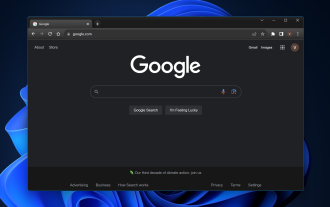 修复:键盘快捷键在 Chrome 中不起作用
Sep 22, 2023 pm 02:49 PM
修复:键盘快捷键在 Chrome 中不起作用
Sep 22, 2023 pm 02:49 PM
谷歌广泛使用的网络浏览器以其速度和效率而闻名。但是,如果您曾经发现您的Windows11或Chrome快捷方式突然无响应,您就会知道它会将流畅的浏览变成一种不和谐的体验并影响您的整体工作效率。不用担心;本指南将解开这背后的常见嫌疑人,并提供清晰的方法来使这些组合键在Windows11上的Chrome中恢复正常工作顺序。为什么键盘快捷键在Chrome中不起作用?扩展冲突:某些GoogleChrome浏览器扩展程序可能会覆盖或干扰默认的Windows11快捷方式。浏览器缓存:累积的缓存有时会破坏Ch
 Win10怎么快速恢复快捷方式图标小箭头? 快捷方式小箭头不见了解决办法
Feb 29, 2024 pm 04:46 PM
Win10怎么快速恢复快捷方式图标小箭头? 快捷方式小箭头不见了解决办法
Feb 29, 2024 pm 04:46 PM
本文将介绍如何在Win10中恢复快捷方式图标的小箭头。快捷方式图标的小箭头表示该文件或文件夹是快捷方式,而不是原始文件或文件夹。如果快捷方式图标上的小箭头消失了,则可能会导致用户混淆并难以识别哪些文件或文件夹是快捷方式。本文将提供详细的步骤,帮助用户轻松恢复快捷方式图标上的小箭头。恢复快捷方式图标小箭头的技巧1、Win10系统在默认情况下,桌面快捷方式图标会有个小箭头显示,但是有用户发现,快捷方式图标上的小箭头离奇消失不见了;2、在桌面空白的地方,点击【右键】,打开的右键菜单项中,选择【新建-文
 解决方案:修复 Photoshop 中键盘快捷键无效的问题
Sep 22, 2023 pm 03:17 PM
解决方案:修复 Photoshop 中键盘快捷键无效的问题
Sep 22, 2023 pm 03:17 PM
AdobePhotoshop是数字设计的行业标准,每天都受到在线社区的喜爱和使用。但是,当键盘快捷键卡顿或完全失败时,它会显着降低任何项目或您在Windows11上的整体生产力。无论您是经验丰富的设计师还是只是涉足照片编辑,这些故障都不仅仅是Photoshop和PhotoshopCC中的小麻烦。首先,让我们看看自定义快捷方式或默认快捷方式停止工作的常见原因。为什么我的快捷方式在Photoshop中不起作用?自定义工作区设置:有时,在工作区设置之间调整或切换可能会重置键盘快捷键。粘滞键:此辅助功能
 win11快捷方式箭头如何去除
Jul 05, 2023 pm 02:17 PM
win11快捷方式箭头如何去除
Jul 05, 2023 pm 02:17 PM
win11快捷方式箭头如何去除?有很多win11用户在在系统桌面创立了快捷方式图标,但是该快捷方式图标上有一个小箭头一样的标志,导致图标整体看起来非常不美观。那么windows11系统快捷图标上的小箭头有没有相应的方法可以去除呢?很多小伙伴不知道怎么详细操作,小编下面整理了win11清除桌面快捷方式小箭头教程,如果你感兴趣的话,跟着小编一起往下看看吧!win11清除桌面快捷方式小箭头教程1、打开菜单栏找到运行或者直win R。2、输入regedit,点击确定。3、定位到HKEY_CLASSES_





